Jak dodać kogoś na Snapchacie przez zrzut ekranu w 2022
Postępuj zgodnie z tym przewodnikiem Snapchata, aby dowiedzieć się wszystkiego o Snapcodes. Co to jest Snapcode, jego cel i zalety? Jak możesz stworzyć lub znaleźć własny Snapcode i jak dodawać znajomych za pomocą Snapcodes na Snapchacie zamiast ich nazw użytkowników? O tym wszystkim dowiesz się w tym artykule.
Aktualizacja: Snapchat niedawno uruchomił również Snapcodes dla stron internetowych, które umożliwiają użytkownikom odwiedzanie stron internetowych w Snapchacie. Nauczyć się jak stwórz niestandardowy Snapcode dla dowolnej strony internetowej i jak go używać do otwierania linków.
Spis treści
Co to jest Snapcode?
Snapchaterzy doskonale zdają sobie sprawę z Snapchata Ikona ducha. Twój wyświetlany obraz, ikona Ghost, a losowe czarne kropki na nim łącznie tworzą Snapcode.
Możesz nazwać go kodem QR Snapchata dla swojego profilu i jest on unikalny dla wszystkich podobnych do nazwy użytkownika.
Jak zdobyć swój Snapcode?
Aby utworzyć lub uzyskać swój Snapcode, wykonaj proste czynności podane poniżej.
Użyte kroki i zrzuty ekranu pochodzą z aplikacji Snapchat na iOS. Procedura jest zasadniczo taka sama dla Androida, z niewielkimi zmianami.
- Otwórz aplikację Snapchat.
- Stuknij ikonę Ducha w lewym górnym rogu (w najnowszej wersji) lub przesuń palcem w dół.
- Zobaczysz swój Snapcode.
- Zrób zrzut ekranu tego ekranu, naciskając jednocześnie przycisk Home i Lock. Możesz też zrobić częściowy zrzut ekranu.
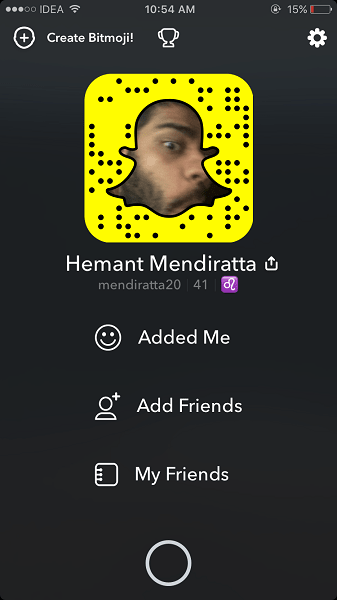
Możesz dodać swoje zdjęcie do Snapcode, jeśli jeszcze go nie dodałeś.
Teraz wiesz o Snapcode i jak znaleźć swój własny Snapcode. Przejdźmy dalej i dowiedzmy się, jak możesz go używać do dodawania znajomych.
Przeczytaj także: Jak się dowiedzieć, czy ktoś zablokował Cię na Snapchacie?
Jak dodawać znajomych za pomocą Snapcodes na Snapchacie?
Metoda 1: Korzystanie ze zdjęcia Snapcode / zrzutu ekranu
Każdy, kto chce być z tobą przyjacielem na Snapchacie, może wysłać ci swój Snapcode, robiąc zrzut ekranu, jak wspomniałem powyżej.
Po umieszczeniu Snapcode w Rolce z aparatu lub Galerii wykonaj następujące czynności.
- Otwórz aplikację Snapchat.
- Przesuń w dół na ekranie głównym/aparacie lub dotknij ikona bitmoji w lewym górnym rogu.
- Teraz dotknij Dodaj znajomych.
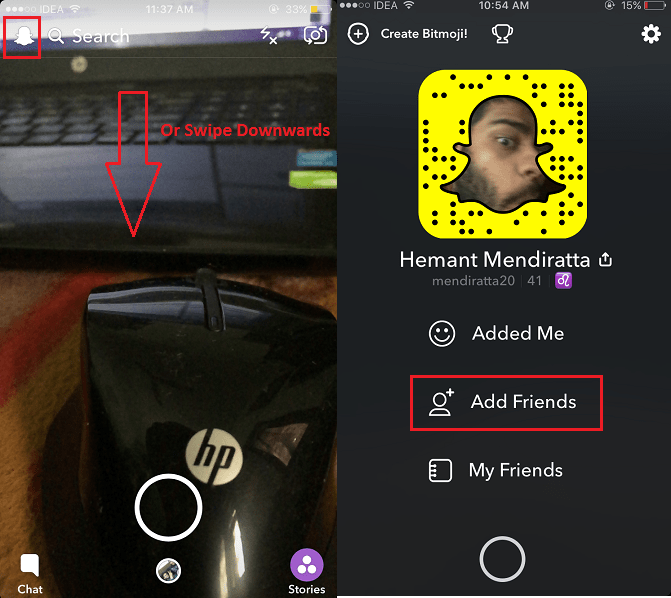
- Następnie wybierz Dodaj przez Snapcode.
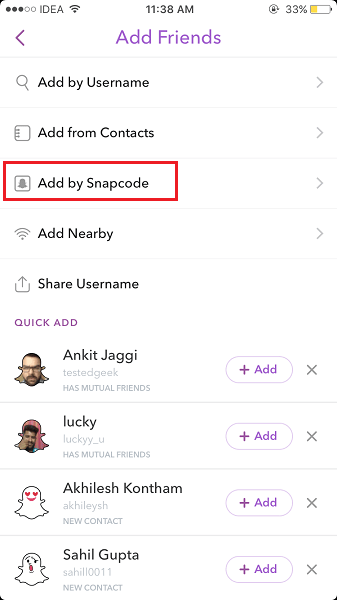
- Pojawią się wszystkie zdjęcia z rolki aparatu.
- Wybierz zdjęcie z kodem Snapcode żądanego użytkownika.
- Snapchat zeskanuje kod i wyświetli wyskakujące okienko z użytkownikiem oraz opcję dodania go jako znajomego, jeśli skanowanie się powiedzie.
- Stuknij w Dodaj Przyjaciela i będziecie z nimi połączeni.
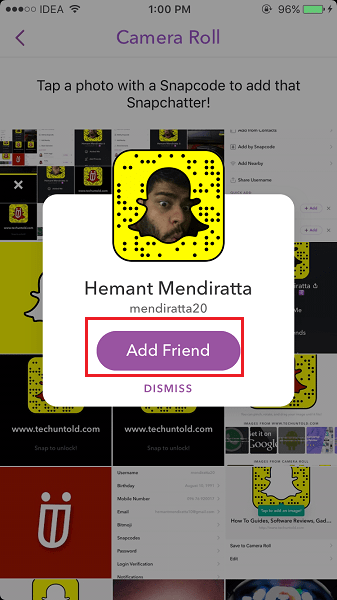
Metoda 2: Korzystanie z aparatu
Jeśli są z tobą, możesz użyć tej metody zamiast prosić ich o przesłanie kodu QR.
- Poproś znajomego, aby otworzył Snapchata.
- Przejdź do ich profilu/ekranu Snapcode, jak wspomniałem powyżej.
- Teraz otwierasz aplikację Snapchat na swoim urządzeniu.
- Umieść Snapcode znajomego przed tylną kamerą.
Na razie, aby przetestować tę funkcję, możesz otworzyć Snapchat i skierować tylną kamerę na mój Snapcode wstawiony powyżej w artykule. - Naciśnij i przytrzymaj ekran smartfona, aby rozpocząć skanowanie.
- Po udanym skanowaniu zobaczysz okno dialogowe z danymi użytkownika i opcją ich dodania.
- Stuknij w Dodaj Przyjaciela.
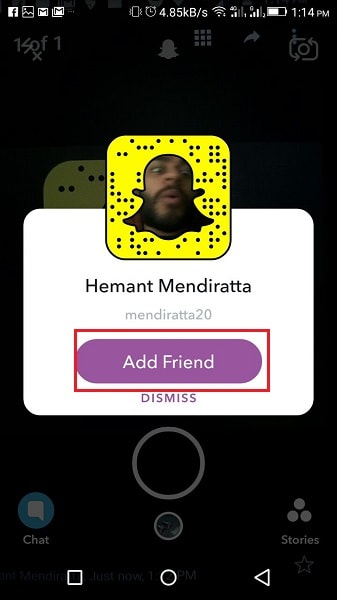
Są to 2 proste sposoby dodawania znajomych na Snapchacie za pomocą Snapcodes.
Wideo z krokami
Obejrzyj nasz film, aby zobaczyć kroki w akcji:
Korzyści z Snapkodów
Jak widzieliście, służy jako alternatywny sposób dodawania znajomych na Snapchacie, oprócz dodawania ich według nazwy użytkownika.
Poza tym najlepsze jest to, że nie musisz pamiętać nazw użytkowników, aby łączyć się ze znajomymi. Snapkody są jeszcze wygodniejsze, jeśli nazwa użytkownika jest skomplikowana, np. tech_391_geek12. Nie musisz wprowadzać ani zapamiętywać tak złożonych nazw użytkowników, jeśli używasz Snapcodes do dodawania znajomych.
Ostatnie słowa
Mamy nadzieję, że wszystkie Twoje pytania dotyczące Snapcodes zostały rozwiązane po przejrzeniu tego artykułu. Jeśli nadal masz jakieś problemy lub myśli, podziel się nimi z nami w komentarzach poniżej.
Jeśli uznałeś ten samouczek za pomocny, udostępnij go na swojej ulubionej platformie mediów społecznościowych.
Derniers articles